macbook air系统u盘
准备工作
在开始制作系统U盘之前,需完成以下准备工作:

-
兼容的U盘
- 容量要求:至少16GB(推荐32GB及以上,以适配未来更大系统版本)。
- 格式要求:需格式化为APFS或Mac OS扩展(日志式)。
- 速度建议:USB 3.0或更高,确保写入速度稳定。
-
下载macOS安装器
- 通过App Store下载:打开App Store,搜索所需macOS版本(如Ventura、Monterey等),点击下载。
- 通过终端命令获取:若App Store未提供旧版本,可通过终端命令强制下载(如
sudo softwareupdate --fetch-full-installer)。
-
备份数据
- 制作U盘会清空其内容,需提前备份U盘数据。
- 建议同时备份MacBook Air的重要文件(如通过Time Machine)。
制作MacBook Air系统U盘的步骤
以下以使用终端命令为例,展示具体操作流程:
步骤1:格式化U盘
- 插入U盘,打开磁盘工具(位于“应用程序 > 实用工具”)。
- 在左侧选择U盘,点击顶部“抹掉”按钮。
- 设置格式为Mac OS扩展(日志式),方案为GUID分区图,名称建议为
MyVolume(与后续命令匹配)。 - 点击“抹掉”,完成后退出磁盘工具。
步骤2:通过终端创建安装器
- 打开终端(通过Spotlight搜索或“应用程序 > 实用工具”)。
- 输入以下命令,将
Install macOS Ventura.app替换为实际下载的安装器名称:sudo /Applications/Install\ macOS\ Ventura.app/Contents/Resources/createinstallmedia --volume /Volumes/MyVolume
- 输入管理员密码,等待系统自动完成写入(耗时约15-30分钟,取决于U盘速度)。
- 完成后终端会显示“Install media now available at…”的提示。
步骤3:验证U盘
- 退出终端,打开U盘查看是否包含系统安装文件。
- 重启MacBook Air,按住Option键,选择从U盘启动以测试是否成功。
替代方法:使用第三方工具
除了终端命令,还可借助第三方工具(如DiskMaker X、BalenaEtcher)简化流程。

| 工具 | 优点 | 缺点 |
|---|---|---|
| DiskMaker X | 图形界面操作,适合新手 | 仅支持最新macOS版本 |
| BalenaEtcher | 跨平台支持(Mac/Windows/Linux) | 需手动下载系统镜像(.dmg文件) |
| Terminal命令 | 官方推荐,无需安装额外软件 | 需熟悉命令行操作 |
以BalenaEtcher为例:
- 下载macOS镜像文件(.dmg格式)。
- 打开BalenaEtcher,选择镜像文件和U盘。
- 点击“Flash”开始写入,完成后验证U盘。
注意事项
-
兼容性问题
- Apple Silicon(M1/M2)机型与Intel机型对启动盘的要求不同,需确保U盘格式和系统版本匹配。
- 部分旧版macOS(如High Sierra)不支持APFS格式的启动盘。
-
权限与安全
- 若终端命令报错“Permission denied”,需检查是否开启系统完整性保护(SIP)或使用
sudo权限。 - 第三方工具需从官方网站下载,避免恶意软件。
- 若终端命令报错“Permission denied”,需检查是否开启系统完整性保护(SIP)或使用
-
安装失败处理
- 若无法从U盘启动,尝试重置NVRAM(Intel机型按
Option + Command + P + R)。 - 确保下载的安装器完整(可通过终端校验哈希值)。
- 若无法从U盘启动,尝试重置NVRAM(Intel机型按
FAQs
Q1:制作好的系统U盘能否用于其他Mac机型?
A1:是的,但需注意系统版本兼容性,为M1 MacBook Air制作的Ventura系统U盘,可能无法安装到2015年前的Intel Mac上,建议根据目标机型选择对应的macOS版本。

Q2:如何检查macOS安装器是否下载完整?
A2:可通过终端命令校验文件完整性,输入以下命令获取安装器的哈希值:
shasum -a 256 /Applications/Install\ macOS\ Ventura.app/Contents/SharedSupport/SharedSupport.dmg
与苹果官网或开发者论坛公布的哈希值对比,若一致则文件完整。
版权声明:本文由 芯智百科 发布,如需转载请注明出处。


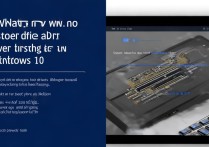




 冀ICP备2021017634号-12
冀ICP备2021017634号-12
 冀公网安备13062802000114号
冀公网安备13062802000114号